
Documentation skin Tiger 3
Tiger 3 / Lightbox / Paramètres
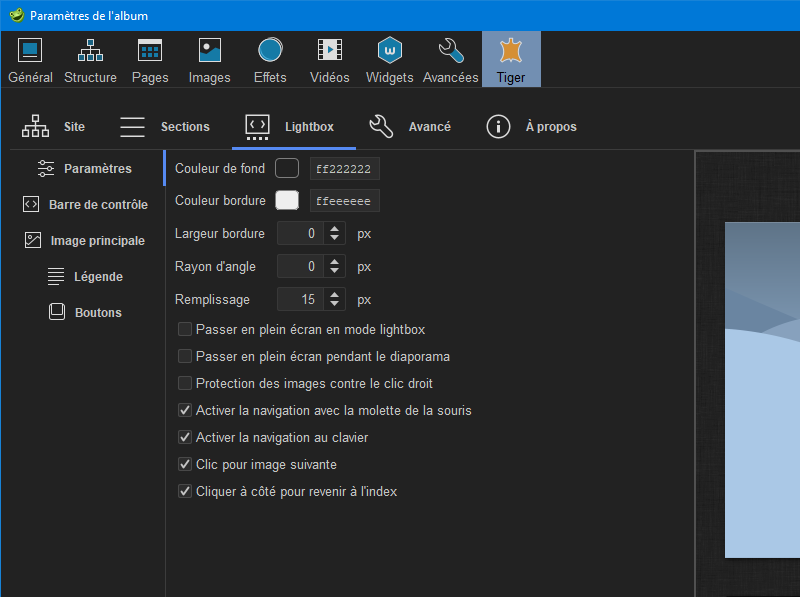
Paramètres
Utiliser l'image de fond principale
Couleur de fond
Couleur de fond pour la lightbox. (Peut être semi-transparent aussi.)
Couleur bordure
Couleur de la bordure de l'image principale.
Largeur bordure
La largeur de la bordure de l'image principale (en pixels).
Rayon d'angle
Arrondis des coins (en pixels).
Remplissage
Rembourrage Lightbox à utiliser en mode "Adapter à l'écran".
Passer en plein écran en mode Lightbox
L'album essaie de passer en plein écran en entrant dans la lightbox et restaure la fenêtre en sortant. (Tous les navigateurs ne permettent pas de passer en plein écran par le code.)
Passer en plein écran pendant le diaporama
Basculez en plein écran lorsque le diaporama démarre, restaure la fenêtre normale à l'arrêt.
Protection des images contre le clic droit
Désactivation du menu contextuel sur l'image principale, ainsi que sur toutes les vignettes.
Activer la navigation avec la molette de la souris
Utilisation de la molette de la souris pour naviguer entre les images.
Activer la navigation au clavier
Utilisez le clavier pour la navigation :
- Image précédente : Flèche gauche
- Retour à la page des vignettes : Echap
- Toggle "Adapter à l'écran" ou "Taille 1:1 size": Pavé numérique +
- Afficcher/Masquer le panneau d'information : Pavé numérique -
- Afficcher/Masquer la bande de vignettes : Pavé numérique -
- Démarrer/Arrêter le diaporama : Pavé numérique *
- Image suivante : Flèche droite
Clic pour image suivante
Cliquer sur l'image principale amènera la suivante.
Cliquer à coté pour revenir à l'index
Cliquer à côté de l'image principale vous amène à la page d'index.